Un en-tête ou un pied de page Word 2007 est un graphique ou du texte qui apparaît en bas et en haut d'une page de document. Le texte dans ce cas peut être à la fois sur une page et le même sur plusieurs pages.
Les en-têtes et les pieds de page sont utilisés pour la numérotation des pages, les titres de section, les chapitres, les prénoms, les noms de famille, les noms d'organisation, les dates, les heures, etc. En fonction de ce que vous souhaitez indiquer dans les en-têtes et pieds de page. Si vous voulez que cela se reflète sur toutes les pages, il suffit de le faire sur l'une d'entre elles. Après cela, il sera automatiquement affiché sur toutes les pages.
Si le document ne contient pas de sections, les en-têtes et pieds de page peuvent être supprimés, insérés et modifiés. Vous pouvez également utiliser des en-têtes et des pieds de page prêts à l'emploi dans le document, qui peuvent être modifiés très facilement. Vous pouvez également créer des en-têtes et des pieds de page personnels uniques, tels qu'un logo d'entreprise. Vous pouvez les enregistrer dans votre propre collection.
Pour ajouter un en-tête et un pied de page pour tout le document, sélectionnez le groupe "En-têtes et pieds de page" dans l'onglet "Insertion", puis sélectionnez la commande dont vous avez besoin en cliquant sur "Pied de page ou En-tête".
Après cela, l'en-tête et le pied de page seront affichés sur toutes les pages du document. Pour modifier le format du texte, vous devez sélectionner le texte et utiliser les options de formatage situées sur le mini-panneau.
Pour basculer entre le pied de page et l'en-tête, vous devez cliquer sur "Aller à la fin" ou "Aller à l'en-tête" dans la navigation du groupe.
Pour insérer un numéro de page, appuyez sur le bouton "Numéro de page". Pour insérer la date ou l'heure, appuyez sur le bouton "Date et heure". Après avoir choisi ce dont vous avez besoin, double-cliquez dans la zone du document, puis cliquez sur le bouton "Fermer l'en-tête".

Pour insérer du texte ou des graphiques dans l'en-tête, puis l'enregistrer dans la collection, cliquez sur l'onglet "Insérer", sélectionnez le groupe d'en-tête et de pied de page. Ensuite, nous sélectionnons l'en-tête dont nous avons besoin, le haut ou le bas. Sélectionnez ensuite "Modifier top ou bas de page”, insérez le texte ou l'image dont nous avons besoin. Pour enregistrer l'en-tête créé, sélectionnez le texte ou l'image dans l'en-tête, puis cliquez sur Enregistrer la sélection en tant que nouvel en-tête (pied de page).
Pour modifier l'en-tête et le pied de page, sélectionnez l'en-tête ou le pied de page dont nous avons besoin dans le groupe "En-têtes et pieds de page", cliquez sur la variante d'en-tête souhaitée dans la collection. Après cela, l'en-tête change dans tout le document.
Pour supprimer un en-tête de titre de page, cliquez sur l'onglet Mise en page, puis sélectionnez Mise en page et cliquez sur l'onglet Mise en page. Ensuite, dans le groupe "En-têtes et pieds de page", cochez la case de la première page. Et les en-têtes et pieds de page de la page de titre seront supprimés.
Pour supprimer les en-têtes et pieds de page de toutes les pages du document, sélectionnez le groupe "En-têtes et pieds de page" dans l'onglet "Insérer". Ensuite, sélectionnez l'en-tête ou le pied de page que vous souhaitez modifier (en-tête ou pied de page), cliquez sur "Supprimer l'en-tête (pied de page)".
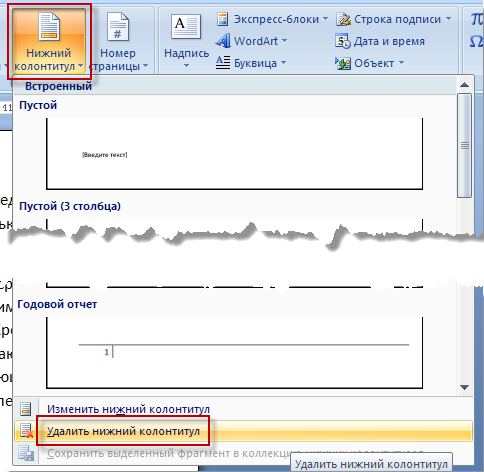
Dans les en-têtes et pieds de page, les titres du document sont parfois indiqués sur les pages impaires, et l'en-tête du chapitre sur les pages paires. Afin de créer différents en-têtes et pieds de page pour ces pages, vous devez cliquer sur l'onglet "Insérer", sélectionner "En-têtes et pieds de page", puis "En-tête (pied de page) en-tête". cliquez sur "Changer d'en-tête" ou "Changer d'en-tête" Puis cochez la case pour les pages paires et impaires. Et maintenant, vous pouvez insérer un en-tête et un pied de page pour les pages paires et impaires.
Si nécessaire, pour accéder au pied de page ou à l'en-tête d'une page paire (impaire), cliquez sur le groupe "Transitions", puis sur le bouton "Suivant" ou "Précédent".
| Comme |
Lors du balisage d'un document, il peut être nécessaire d'insérer un nom de fichier, un numéro de page, une date ou d'autres données auxiliaires en haut ou en bas de la page. Les en-têtes et les pieds de page nous aideront à réaliser cette tâche. En fait, ce sont les sections supplémentaires de texte ou de graphismes du haut ou du bas qui agrémentent le document et l'enrichissent. L'éditeur de texte Word offre la possibilité d'ajouter des en-têtes et des pieds de page avec mises en page prêtes à l'emploi, ou créez le vôtre. Cet article explique comment ajouter des en-têtes et des pieds de page à un document à partir de zéro.
Comment ajouter des en-têtes et des pieds de page dans Word 2016, 2013, 2010, 2007 ?
Les en-têtes et les pieds de page se présentent sous deux formes : les en-têtes et les pieds de page. Tout d'abord, nous allons vous montrer comment ajouter en-tête de page, qui est le titre.
Allez dans l'onglet "Insérer" du menu principal, recherchez la section "En-têtes et pieds de page" et utilisez l'option "En-tête".
Une liste déroulante des dispositions d'en-tête s'affiche. Faites défiler la liste jusqu'à la fin et trouvez le modèle dont nous avons besoin parmi ceux proposés.
Lorsque l'en-tête est ajouté, la section d'en-tête sera mise en surbrillance avec une ligne pointillée et une étiquette de texte spéciale.
La plupart des modèles proposés incluent du texte prêt à l'emploi, mais vous pouvez le modifier et créer le résultat dont vous avez besoin. Il convient de prêter attention au fait que lors de la modification des en-têtes et des pieds de page, il n'est pas possible de travailler avec le texte principal. Vous ne pouvez y accéder que lorsque la modification de l'en-tête et du pied de page est terminée.
Comme vous l'avez probablement déjà remarqué, le travail avec l'en-tête et le pied de page est effectué dans un onglet supplémentaire spécial "Designer", qui peut être fermé en cliquant sur le bouton "Fermer la fenêtre d'en-tête et de pied de page". Après cela, vous pouvez continuer à travailler avec le texte principal.
Après avoir créé un en-tête personnel, vous pouvez commencer à personnaliser le pied de page (c'est-à-dire le pied de page). Encore une fois, nous allons recourir aux services de l'onglet "Designer", à savoir sa section "Transitions", et cliquer sur le bouton "Aller au pied de page".
En règle générale, le pied de page est utilisé pour insérer des numéros de page lors de l'utilisation de mises en page prêtes à l'emploi, sinon vous pouvez tout faire vous-même en utilisant votre propre travail. Pour insérer un numéro de page, dans la section En-têtes et pieds de page, utilisez le bouton Numéro de page et vous avez terminé.
Pour modifier l'en-tête, allez dans l'onglet "Insérer", sélectionnez l'option "Modifier l'en-tête" dans le menu "En-tête" et effectuez les modifications appropriées. Il en va de même pour le pied de page.
Vous pouvez travailler avec du texte dans l'en-tête de la manière la plus courante : modifier la taille et le type de police, appliquer un alignement à droite ou à gauche, etc. Comme d'habitude, tous ces types d'opérations sont réalisables sur l'onglet Accueil.
Vous pouvez également rendre les en-têtes et les pieds de page uniques pour les pages paires et impaires, respectivement. Pour ce faire, tournez-vous vers le bouton "Paramètres", et dans la liste déroulante, sélectionnez le " Différents en-têtes et pieds de page pour les pages paires et impaires.
Pour naviguer entre les pages paires et impaires, utilisez les boutons Précédent et Suivant de l'onglet Conception.
Comment ajouter des en-têtes et pieds de page dans Word 2003 ?
Dans la version 2003 de l'éditeur de texte, la représentation visuelle du menu supérieur diffère considérablement de la version moderne. Ici, vous devez vous rendre dans la section "Affichage" -> "En-têtes et pieds de page", puis procéder selon l'algorithme décrit ci-dessus.
C'est tout en ce qui concerne le travail des en-têtes et des pieds de page dans Word. Les en-têtes et les pieds de page donneront à votre document du style et de la nouveauté, ce qui fait parfois tellement défaut dans le flux de travail d'aujourd'hui.
